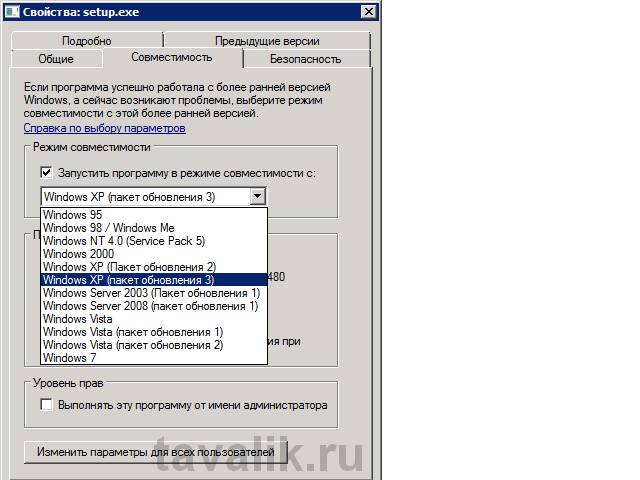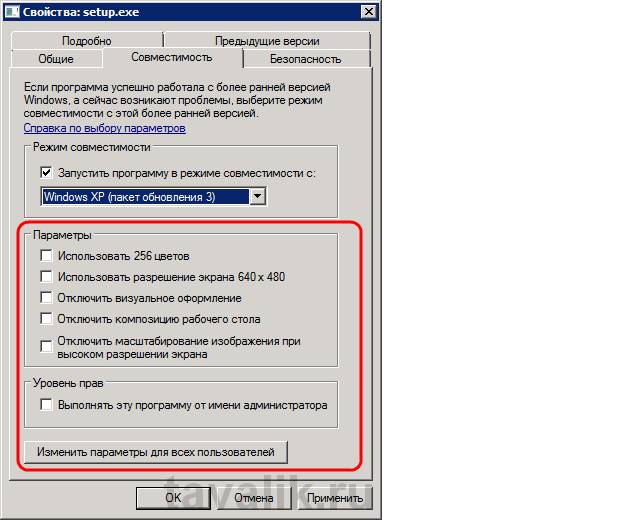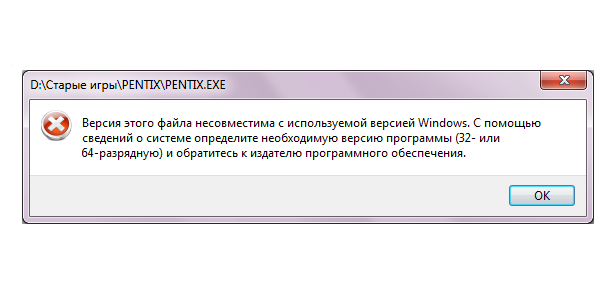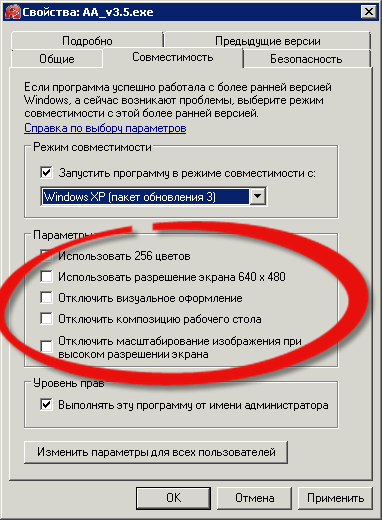Некоторые пользователи сталкиваются с ошибкой – «Версия этого файла несовместима с используемой версией Windows» (32 или 64) при запуске программ и игр. Все что им остается сделать после такого сообщения – это закрыть окно и установщик программы. В статье мы расскажем подробнее об этой ошибке и о том, как ее исправить или избежать.
Содержание
- Причины, по которым появляется ошибка
- Перейти на Виндовс с 64-битной архитектурой
- Другие причины ошибки «Версия этого файла несовместима с используемой версией Windows»
Причины, по которым появляется ошибка
Обычно, причина заключается в несоответствии разрядности операционной системы Windows и разрядности запускаемого приложения. Скорее всего у вас установлена ОС с 32-битной архитектурой обмена информации, а программа, которую вы пытаетесь установить разработана для 64-битной системы. В связи с этим вы получаете ошибку «Версия этого файла несовместима с используемой версией Windows».
Важно помнить! Особенностью 32-битной системы есть тот факт, что она может запускать программы только с такой же разрядностью. В свою очередь 64-разрядная система может работать с файлами, которые созданы как для 32, так и для 64-битной системы Виндовс. Это относится ко всем операционным системам, начиная с 7 версии Windows.
Чтобы проверить какая архитектура ОС у вас на компьютере, нужно:
- Открыть «Панель управления».
- Зайти в «Система и безопасность».
- Далее открыть «Система». И на этой страницы можно увидеть разрядность вашей Виндовс на против строки «Тип системы».
В этом случае ошибку несовместимости 32 и 64 битной Виндовс можно решить несколькими вариантами.
- Скачать ту же программу или игру (iso или mdf) для операционной системы с 32-битной системой и установить. Нужно отметить, что разработчики игр стараются постепенно переходить на лучшую 64-битную архитектуру обмена файлами, потому что она позволяет работать с максимальным объемом оперативной памяти – 32 Гб. В то время как 32-битная Виндовс работает лишь с 4 Гб ОП. Если компьютер имеет более 4 Гб ОП, они будут игнорироваться. Часто можно встретить случай, когда вместо 32 бит программа имеет х86 архитектуру. Это тоже самое значение, оно имеет некую историю, связанную с микропроцессорами компании Intel.
- Перейти с 32-битной операционной системы на 64. Для этого вам понадобится новый дистрибутив с соответствующей архитектурой. Вы можете установить 2 системой ОC 64-битную Windows и запускать с нее игры и приложения которые этого требую. Такой вариант позволит вам сохранить старую систему, в которой вы наверняка имеете множество важных файлов, таких как фото, видео, фильмы и прочее.
- Можно устранить причину ошибки обновление Windows до 10 (последней) версии.
Перейти на Виндовс с 64-битной архитектурой
Если вы не знаете, как это сделать, то сейчас будет описано 2 возможных варианта. В каждом необходимо приобрести образ диска с Windows 64 bit. Можно порекомендовать исключительно «чистые сборки», без всяких дополнительных программ, типа «крякнутых» фотошопов и т.д. Найдите её в Интернете и загрузите.
- Вам не надо будет даже заходить в BIOS, как это необходимо при обычном варианте. Скачиваете образ диска с дистрибутивом, затем скачиваете и устанавливаете Daemon Tools Lite. Открываете через эту программу образ и устанавливаете.
- Обычная установка с форматированием диска и созданием новых разделов. Этот вариант является самым надежным, но при его использовании будут удалены с диска все ваши файлы, программы и драйвера устройств. Поэтому нужно будет перед установкой перенести все необходимые файлы на другой диск или флешку. Ошибка может возникнуть при установке Windows 64 на «старый» компьютер, железо которого попросту не поддерживают эту архитектуру. В этом случае результатом установки будет сообщение — версия этого файла несовместима с используемой версией Windows. Выход из этой ситуации только один – покупка нового, более современного компьютера с поддержкой 64-битной архитектуры операционной системы.
Другие причины ошибки «Версия этого файла несовместима с используемой версией Windows»
Помимо основных причин появление этой ошибки, она также возможна уже в установленной 64-разрядной ОС. Чаще всего ошибка возникает в результате запуска современных игр. В этом случае:
- Запустите программу или игру, использую учетную запись администратора.
- Попробуйте «поиграть» с разными вариантами совместимости версий. Для этого необходимо нажать правой кнопкой по лаунчеру игры или кликнуть правой кнопкой. В выпавшем меню выбрать «Свойства» и во вкладке «Совместимости» поставить галочку «Запустить приложение в режиме совместимости с:» и выбрать ОС из списка.
- Если предыдущий вариант не помог, запустите «Исправление проблем с совместимостью».
- Иногда ОС не имеет в наличие архиватора. В этом случае при распаковке архивов установочного файла система будет выдавать эту ошибку. Для того чтобы системе удалось закончить установку и распаковать установочные файлы нужно скачать один из архиваторов. Найти их можно в интернете.
Опубликовано Обновлено
Иногда, при установке или запуске некоторых (часто устаревших) программ в Windows Server 2008 (справедливо и для Windows 7), можно наткнуться на ошибку вида:
«Версия этого файла несовместима с используемой версией Windows. С помощью сведений о системе определите необходимую версию программы (32- или 64-разрядную) и обратитесь к издателю программного обеспечения.»
В этом случае необходимо запустить программу в режиме совместимости с предыдущими операционными системами. Для этого кликаем по файлу запуска (например setup.exe) правой кнопкой мыши, в меню выбираем «Свойства» и переходим на вкладку «Совместимость» . Здесь устанавливаем флаг «Запустить программу в режиме совместимости с: » и выбираем необходимую операционную систему из списка.
Большинство программ работают в режиме совместимости Windows XP. Здесь же можно выставить дополнительные параметры запуска, а также определить эти параметры для все пользователей, нажав на «Изменить параметры для всех пользователей» .
После выставления всех настроек нажимаем «Применить» и «ОК» .
Теперь программа будет запускаться в режиме совместимости с установленными параметрами.
К сожалению, такой способ подходит далеко не для всех программ. Например, установить 1С:Предприятие 7.7 на 64-х битную систему не получится даже в режиме совместимости. Но нет ничего невозможного! О том как установить 1С:Предприятие 7.7 в этом случае, можно прочитать здесь.
Запись опубликована в рубрике Windows Server 2008 R2 с метками Windows Server 2008, Софт. Добавьте в закладки постоянную ссылку.
Ошибка «версия этого файла несовместима с используемой версией Windows» может появиться во время запуска приложения или установщика. Зачастую это сообщение возникает после перехода пользователя со старой версии Windows до «десятки». В сегодняшней статье мы расскажем вам о причинах данной ошибки и как от нее можно избавиться в кратчайшие сроки.
Почему возникает «версия этого файла несовместима…»?
После краткого исследования этой проблемы мы пришли к выводу, что ошибка «версия этого файла несовместима…» возникает по причине отсутствия совместимости запускаемого приложения и версии Windows. Приложение либо слишком старо для системы, на которой оно запускается, либо, наоборот, система устарела и не может больше работать с приложением. Решается такая ситуация при помощи режима совместимости.
Решение: использование режима совместимости
Чтобы избавиться от ошибки «версия этого файла несовместима…», вам необходимо сделать следующее:
- пройдите в директорию, где располагается исполнительный файл запускаемого приложения;
- нажмите правой кнопкой мыши на файл с расширением .exe и выберите «Свойства»;
- перейдите во вкладку «Совместимость»;
- кликните на кнопку «Запустить средство устранения проблем с совместимостью»;
- дождитесь окончания работы средства и нажмите на кнопку «Использовать рекомендуемые параметры»;
- кликните на кнопку «Проверить программу…»;
- если приложение запустилось, нажмите пункт «Да, сохранить эти параметры для программы»;
- если же приложение не запустилось, то нажмите «Нет, использовать другие параметры»;
- следуйте инструкциям в окне до тех пор, пока приложение не запуститься без ошибки.
Заметка: если вы используете 32-битную операционную систему и пытаетесь запустить/установить 64-битное приложение, то у вас это не получится. Чтобы запускать/устанавливать 64-битные приложение, вы должны иметь 64-битную Windows.
Мы надеемся, что данная статья была полезна в решении ошибки «версия этого файла несовместима…».
Некоторые пользователи сталкиваются с ошибкой – Версия этого файла несовместима с используемой версией Windows (32 или 64) при запуске программ и игр. Все что им остается сделать после такого сообщения – это закрыть окно и установщик программы. В статье мы расскажем подробнее об этой ошибке и о том, как ее исправить или избежать.
Причины, по которым появляется ошибка
Обычно, причина заключается в несоответствии разрядности операционной системы Windows и разрядности запускаемого приложения. Скорее всего у вас установлена ОС с 32-битной архитектурой обмена информации, а программа, которую вы пытаетесь установить разработана для 64-битной системы. В связи с этим вы получаете ошибку «Версия этого файла несовместима с используемой версией Windows».
Важно помнить!
Особенностью 32-битной системы есть тот факт, что она может запускать программы только с такой же разрядностью. В свою очередь 64-разрядная система может работать с файлами, которые созданы как для 32, так и для 64-битной системы Виндовс. Это относится ко всем операционным системам, начиная с 7 версии Windows.
Чтобы проверить какая архитектура ОС у вас на компьютере, нужно:
- Открыть «Панель управления».
- Зайти в «Система и безопасность».
- Далее открыть «Система». И на этой страницы можно увидеть разрядность вашей Виндовс на против строки «Тип системы».
В этом случае ошибку несовместимости 32 и 64 битной Виндовс можно решить несколькими вариантами.
Перейти на Виндовс с 64-битной архитектурой
Если вы не знаете, как это сделать, то сейчас будет описано 2 возможных варианта. В каждом необходимо приобрести образ диска с Windows 64 bit. Можно порекомендовать исключительно «чистые сборки», без всяких дополнительных программ, типа «крякнутых» фотошопов и т.д. Найдите её в Интернете и загрузите.
- Вам не надо будет даже заходить в BIOS, как это необходимо при обычном варианте. Скачиваете образ диска с дистрибутивом, затем скачиваете и устанавливаете Daemon Tools Lite. Открываете через эту программу образ и устанавливаете.
- Обычная установка с форматированием диска и созданием новых разделов. Этот вариант является самым надежным, но при его использовании будут удалены с диска все ваши файлы, программы и драйвера устройств. Поэтому нужно будет перед установкой перенести все необходимые файлы на другой диск или флешку. Ошибка может возникнуть при установке Windows 64 на «старый» компьютер, железо которого попросту не поддерживают эту архитектуру. В этом случае результатом установки будет сообщение — версия этого файла несовместима с используемой версией Windows. Выход из этой ситуации только один – покупка нового, более современного компьютера с поддержкой 64-битной архитектуры операционной системы.
Другие причины ошибки «Версия этого файла несовместима с используемой версией Windows»
Помимо основных причин появление этой ошибки, она также возможна уже в установленной 64-разрядной ОС. Чаще всего ошибка возникает в результате запуска современных игр. В этом случае:
- Запустите программу или игру, использую учетную запись администратора.
- Попробуйте «поиграть» с разными вариантами совместимости версий. Для этого необходимо нажать правой кнопкой по лаунчеру игры или кликнуть правой кнопкой. В выпавшем меню выбрать «Свойства» и во вкладке «Совместимости» поставить галочку «Запустить приложение в режиме совместимости с:» и выбрать ОС из списка.
- Если предыдущий вариант не помог, запустите «Исправление проблем с совместимостью».
- Иногда ОС не имеет в наличие архиватора. В этом случае при распаковке архивов установочного файла система будет выдавать эту ошибку. Для того чтобы системе удалось закончить установку и распаковать установочные файлы нужно скачать один из архиваторов. Найти их можно в интернете.
Перед загрузкой дистрибутива программного обеспечения или драйвера необходимо определить какая операционная система установлена на Вашем компьютере — 32-разрядная или 64-разрядная.
Для этого необходимо выполнить следующие действия.
Windows 7
Нажать кнопку Пуск, далее выбрать в меню пункт Компьютер и нажать правую кнопку мыши. В контекстном меню нажать команду Свойства.
В открывшемся окне найти пункт Тип системы
— если используется 64-разрядная версия операционной системы, в пункте Тип системы будет указано: 64-разрядная операционная система
— если используется 32-разрядная версия операционной системы, в пункте Тип системы будет указано: 32-разрядная операционная система
Windows XP
вариант 1
Нажать кнопку Пуск, далее выбрать в меню пункт Мой компьютер и нажать правую кнопку мыши. В контекстном меню выбрать команду Свойства.
— если используется 64-разрядная версия операционной системы, в пункте Система будет указано: Microsoft Windows XP версия x64
— если используется 32-разрядная версия операционной системы, в пункте Система будет указано: Microsoft Windows XP версия x32
вариант 2
Пуск -> Выполнить
-> ввести в появившемся окне команду cmd вызвав командную строку
-> ввести команду
winver
вариант 3 (наиболее действенный)
Пуск -> Все программы -> Стандартные -> Служебные -> Сведения о системе
В этом случае предоставляется исчерпывающая информация о системе. Обычно возникает вопрос, где написано о разрядности, так вот, если присутствует текст «x86 Family» значит система 32-разрядная.
Вопрос: Почему не всегда можно увидеть необходимую информацию в ХР (в первых двух вариантах) или нет пункта «Система»?
Ответ: Потому, что ОС ХР (сервис пак 3) имеет большое количество сборок и не во всех сборках первые два варианта актуальны, например в некоторых сборках от chipxp.ru работает только 3-й вариант проверки разрядности системы.
Windows Vista
Нажать кнопку Пуск, далее выбрать в меню пункт Компьютер и нажать правую кнопку мыши. В контекстном меню выбрать команду Свойства.
В открывшемся окне найти пункт Система
— Если используется 64-разрядная версия операционной системы, в пункте Тип системы будет указано: 64-разрядная операционная система
— Если используется 32-разрядная версия операционной системы, в пункте Тип системы будет указано: 32-разрядная операционная система
Отмечу, что подавляющее большинство пользуется 32-разрядной операционной системой.
Иногда, при установке или запуске некоторых (часто устаревших) программ в Windows Server 2008 (cправедливо и для Windows 7), можно наткнуться на ошибку вида:
«Версия этого файла несовместима с используемой версией Windows. С помощью сведений о системе определите необходимую версию программы (32- или 64-разрядную) и обратитесь к издателю программного обеспечения.
»
В этом случае необходимо запустить программу в режиме совместимости с предыдущими операционными системами. Для этого кликаем по файлу запуска (например setup.exe) правой кнопкой мыши, в меню выбираем «Свойства
» и переходим на вкладку «Совместимость
» . Здесь устанавливаем флаг «Запустить программу в режиме совместимости с:
» и выбираем необходимую операционную систему из списка.
(Большинство программ работают в режиме совместимости Windows XP). Здесь же можно выставить дополнительные параметры запуска, а также определить эти параметры для все пользователей, нажав на «Изменить параметры для всех пользователей
» .
После выставления всех настроек нажимаем «Применить
» и «ОК
» .
Теперь программа будет запускаться в режиме совместимости с установленными параметрами.
К сожалению, такой способ подходит далеко не для всех программ. Например установить 1С:Предприятие 7.7 на 64-х битную систему не получится даже в режиме совместимости. Но нет ничего невозможного!
/
Установка 1С:Предприятие 7.7
Версия этого файла несовместима с используемой версией Windows. С помощью сведений о системе определите необходимую версию программы (32- или 64-разрядную) и обратитесь к издателю программного обеспечения.
Счастливым обладателям 64-разрядной ОС установка обновления на 1С 7.7 может показаться не сахаром. Дело в том, что сам установщик setup.exe является 16-битным приложением (да-да, именно 16-битным, пришедшим со времен Windows 3.1). Но в новых 64-разрядных ОС эмулятора ntvdm, позволяющего запускать 16-битные приложения, просто нет. Майкрософт долго не исправляла самые неприятные дыры этого эмулятора, и решила просто выкинуть дырявую программу из состава операционной системы, а счастливые пользователи увидят примерно такое сообщение:
Если есть компьютер с 32-разрядной ОС
Для распаковки архива запускаем установщик на любой 32-разрядной ОС (например, windows xp). Жмем несколько раз далее и устанавливаем обновления на любой диск в новую папку.
После завершения установки копируем появившееся папки на флешку и переносим на рабочий компьютер.
Как найти компьютер с 32-битной ОС? Вариантов может быть множество: попросить друга, воспользоваться компьютером на работе, в интернет-кафе, ноутбуком бабушки…
Если рядом нет компьютера с XP
В таком случае нам нужно установить эмулятор или виртуальную машину.
Скачать эмулятор ХР можно бесплатно прямо с сайта майкрософта по запросу в поисковике “XP mode”.
Второй вариант — установить себе виртуальную машину VmWare, а на нее привычный Windows XP.
После получения виртуальной Windows XP на локальном компьютере в отдельном окошке переходим к пункту «у меня есть 32-разрядная ОС под руками»
Зачем мне новый Windows, если моя 1С не работает на ней?
Не верьте своим недо-админам: 1С 7.7 прекрасно работает даже на Windows 8.1 после некоторых
Помогите переустановить винду. (Какая-то хрень)
naruto021299
Пользователь
Регистрация:
14.11.2013
Сообщения: 200
Рейтинг: 214
Регистрация:
14.11.2013
Сообщения: 200
Рейтинг: 214
Короче ребята, стоит винда 7 х32, хочу поставить х64. При запуске с самой винды выходит ошибка типа «Версия этого файла несовместима с используемой версией Windows. С помощью сведений о системе определите необходимую версию программы (32- или 64-разрядную) и обратитесь к издателю программного обеспечения.» Пытался сделать просто установочную флешку, сделал, в биосе выбирают на boot device #1 uefi флешку, однако он снова просто грузит винду. Че делать?!
motoquence
Пользователь
Регистрация:
17.04.2013
Сообщения: 3110
Рейтинг: 1402
Регистрация:
17.04.2013
Сообщения: 3110
Рейтинг: 1402
naruto021299 сказал(а):↑
Короче ребята, стоит винда 7 х32, хочу поставить х64. При запуске с самой винды выходит ошибка типа «Версия этого файла несовместима с используемой версией Windows. С помощью сведений о системе определите необходимую версию программы (32- или 64-разрядную) и обратитесь к издателю программного обеспечения.» Пытался сделать просто установочную флешку, сделал, в биосе выбирают на boot device #1 uefi флешку, однако он снова просто грузит винду. Че делать?!
Нажмите, чтобы раскрыть…
Ну с 32 битной на 64-ех нельзя, только снеся старую винду
naruto021299
Пользователь
Регистрация:
14.11.2013
Сообщения: 200
Рейтинг: 214
Регистрация:
14.11.2013
Сообщения: 200
Рейтинг: 214
motorola622 сказал(а):↑
Ну с 32 битной на 64-ех нельзя, только снеся старую винду
Нажмите, чтобы раскрыть…
как ее снести?! Поганым акронисом не могу, т.к только демоверсия и форматнуть не могу. Че делать то бл?!
motoquence
Пользователь
Регистрация:
17.04.2013
Сообщения: 3110
Рейтинг: 1402
Регистрация:
17.04.2013
Сообщения: 3110
Рейтинг: 1402
naruto021299 сказал(а):↑
как ее снести?! Поганым акронисом не могу, т.к только демоверсия и форматнуть не могу. Че делать то бл?!
Нажмите, чтобы раскрыть…
Если с флешки установщик доходит до выбора разделов, то через установщик форматнуть диск, где стоит винда, если нет, то какими-нибудь средствами надо форматировать диск С
naruto021299
Пользователь
Регистрация:
14.11.2013
Сообщения: 200
Рейтинг: 214
Регистрация:
14.11.2013
Сообщения: 200
Рейтинг: 214
motorola622 сказал(а):↑
Если с флешки установщик доходит до выбора разделов, то через установщик форматнуть диск, где стоит винда, если нет, то какими-нибудь средствами надо форматировать диск С
Нажмите, чтобы раскрыть…
ты читал что я писал? Он не запускает флешку, а просто включает винду, может я конечно поставил криво установочную флешку, но вряд ли
motoquence
Пользователь
Регистрация:
17.04.2013
Сообщения: 3110
Рейтинг: 1402
Регистрация:
17.04.2013
Сообщения: 3110
Рейтинг: 1402
naruto021299 сказал(а):↑
ты читал что я писал? Он не запускает флешку, а просто включает винду, может я конечно поставил криво установочную флешку, но вряд ли
Нажмите, чтобы раскрыть…
Чем ты ее вообще записывал? И наверно просто выбор uefi — не самый удачный. Кроме uefi флешка как-то отображается?
naruto021299
Пользователь
Регистрация:
14.11.2013
Сообщения: 200
Рейтинг: 214
Регистрация:
14.11.2013
Сообщения: 200
Рейтинг: 214
motorola622 сказал(а):↑
Чем ты ее вообще записывал? И наверно просто выбор uefi — не самый удачный. Кроме uefi флешка как-то отображается?
Нажмите, чтобы раскрыть…
нет. Записывал UltraIso
motoquence
Пользователь
Регистрация:
17.04.2013
Сообщения: 3110
Рейтинг: 1402
Регистрация:
17.04.2013
Сообщения: 3110
Рейтинг: 1402
naruto021299 сказал(а):↑
нет. Записывал UltraIso
Нажмите, чтобы раскрыть…
Значит кажется потребуется установить флешку как жесткий диск на время установки через биос, должно появиться еще помимо uefi, тогда должна запустить, либо попробуй через другую прогу записать
бананоделитель
Пользователь
Регистрация:
14.09.2015
Сообщения: 1167
Рейтинг: 718
Регистрация:
14.09.2015
Сообщения: 1167
Рейтинг: 718
naruto021299 сказал(а):↑
нет. Записывал UltraIso
Нажмите, чтобы раскрыть…
Чет я с флешки изи 10 винуду установил, тоже вроде ультра исо ил средством от винды. Тс что-то сделал не так.
naruto021299
Пользователь
Регистрация:
14.11.2013
Сообщения: 200
Рейтинг: 214
Регистрация:
14.11.2013
Сообщения: 200
Рейтинг: 214
motorola622 сказал(а):↑
Значит кажется потребуется установить флешку как жесткий диск на время установки через биос, должно появиться еще помимо uefi, тогда должна запустить, либо попробуй через другую прогу записать
Нажмите, чтобы раскрыть…
каким образом? Я не понял ничего про жесткий
motoquence
Пользователь
Регистрация:
17.04.2013
Сообщения: 3110
Рейтинг: 1402
Регистрация:
17.04.2013
Сообщения: 3110
Рейтинг: 1402
naruto021299 сказал(а):↑
каким образом? Я не понял ничего про жесткий
Нажмите, чтобы раскрыть…
Ну для начала офк нужна фотка твоего биоса, без этого труднее будет помочь это сделать
бананоделитель
Пользователь
Регистрация:
14.09.2015
Сообщения: 1167
Рейтинг: 718
Регистрация:
14.09.2015
Сообщения: 1167
Рейтинг: 718
motorola622 сказал(а):↑
фотка
Нажмите, чтобы раскрыть…
Лучше видосик, чтоб еще объяснял, что делает.
motoquence
Пользователь
Регистрация:
17.04.2013
Сообщения: 3110
Рейтинг: 1402
Регистрация:
17.04.2013
Сообщения: 3110
Рейтинг: 1402
бананоделитель сказал(а):↑
Лучше видосик, чтоб еще объяснял, что делает.
Нажмите, чтобы раскрыть…
Ну с видео было бы легче, но надежд на видео мало
naruto021299
Пользователь
Регистрация:
14.11.2013
Сообщения: 200
Рейтинг: 214
Регистрация:
14.11.2013
Сообщения: 200
Рейтинг: 214
бананоделитель сказал(а):↑
Лучше видосик, чтоб еще объяснял, что делает.
Нажмите, чтобы раскрыть…
motorola622 сказал(а):↑
Ну с видео было бы легче, но надежд на видео мало
Нажмите, чтобы раскрыть…
короче ребзи, я хз. Поставил винду даже на другую флешку, одна и та же песня, просто запускает винду
бананоделитель
Пользователь
Регистрация:
14.09.2015
Сообщения: 1167
Рейтинг: 718
Регистрация:
14.09.2015
Сообщения: 1167
Рейтинг: 718
naruto021299 сказал(а):↑
короче ребзи, я хз. Поставил винду даже на другую флешку, одна и та же песня, просто запускает винду
Нажмите, чтобы раскрыть…
А программой тоже ультра исо, может средством с сайта майкрософт поставишь?
TUUSO
Пользователь
Регистрация:
15.05.2014
Сообщения: 534
Рейтинг: 282
Регистрация:
15.05.2014
Сообщения: 534
Рейтинг: 282
naruto021299 сказал(а):↑
короче ребзи, я хз. Поставил винду даже на другую флешку, одна и та же песня, просто запускает винду
Нажмите, чтобы раскрыть…
У меня похожая проблема была. Выбирая в биосе приоритет загрузки ситуация не менялась и загружалась винда. Помимо кнопки войти в биос (del, f8), есть еще кнопка загрузки девайсов (у меня f11). Через нее выбираешь флешку и все должно быть норм
naruto021299
Пользователь
Регистрация:
14.11.2013
Сообщения: 200
Рейтинг: 214
Регистрация:
14.11.2013
Сообщения: 200
Рейтинг: 214
TUUSO сказал(а):↑
У меня похожая проблема была. Выбирая в биосе приоритет загрузки ситуация не менялась и загружалась винда. Помимо кнопки войти в биос (del, f8), есть еще кнопка загрузки девайсов (у меня f11). Через нее выбираешь флешку и все должно быть норм
Нажмите, чтобы раскрыть…
бананоделитель сказал(а):↑
А программой тоже ультра исо, может средством с сайта майкрософт поставишь?
Нажмите, чтобы раскрыть…
motorola622 сказал(а):↑
Ну с видео было бы легче, но надежд на видео мало
Нажмите, чтобы раскрыть…
парни, всем спасибо, тс дцп. Такая была штука. Я изначально зашел в выбор boot клавишей f12, но, подумал что я тыкнул чет не то, потому что я хотел в биос я все закрыл и зашел в биос, где ничего не получалось через загрузку boot. Клавишей f12 вывело не [uefi], а просто флешку. И все пошло. 3 часа я пр**бался за зря. Спасибо чуваку, открывшему мне глаза про клавишу f8
TUUSO
Пользователь
Регистрация:
15.05.2014
Сообщения: 534
Рейтинг: 282
Регистрация:
15.05.2014
Сообщения: 534
Рейтинг: 282
naruto021299 сказал(а):↑
парни, всем спасибо, тс дцп. Такая была штука. Я изначально зашел в выбор boot клавишей f12, но, подумал что я тыкнул чет не то, потому что я хотел в биос я все закрыл и зашел в биос, где ничего не получалось через загрузку boot. Клавишей f12 вывело не [uefi], а просто флешку. И все пошло. 3 часа я пр**бался за зря. Спасибо чуваку, открывшему мне глаза про клавишу f8
Нажмите, чтобы раскрыть…
не за что :buba:
Тема закрыта
-
Заголовок
Ответов Просмотров
Последнее сообщение
-
Сообщений: 1
10 Oct 2023 в 17:08 -
Сообщений: 16
10 Oct 2023 в 16:58Сообщений:16
Просмотров:21
-
Сообщений: 15
10 Oct 2023 в 16:56Сообщений:15
Просмотров:23
-
Сообщений: 14
10 Oct 2023 в 16:53Сообщений:14
Просмотров:25
-
Сообщений: 2
10 Oct 2023 в 16:19